Возможности EPR-решения SAP Business One на платформе SAP HANA
Сегодня мы продолжим рассматривать решение для малого и среднего бизнеса SAP Business One и расскажем о возможностях версии на платформе SAP HANA.
Зачем нужна версия SAP Business One на SAP HANA
SAP HANA использует in-memory технологию для обработки и хранения данных для высокую скорость принятия решений. Также SAP HANA позволяет объединить аналитическую и транзакционную платформы, что существенно упрощает ИТ-ландшафт и снижает расходы на его поддержку (платформа, интеграция, поддержка, разработка).
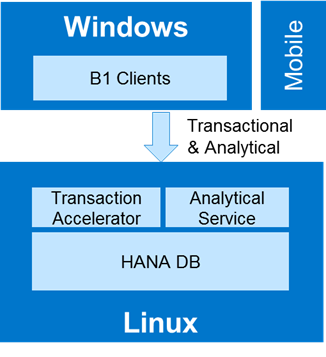
Архитектура решения SAP Business One для SAP HANA
В отличие от решения для SQL, компоненты SAP HANA разворачиваются на Linux-сервере, который проходит сертификацию в специальной службе SAP и получает «шильдик» SAP HANA Certified. На сервере или виртуальной машине разворачивается SUSE Linux Enterprise Server (на текущий момент поддерживается 11 SP4). SUSE подготовила специальную сборку под SAP Business One, которая доступна для бесплатного скачивания.
На теме «железа» предлагаю подробно не останавливаться — существуют разные варианты настройки и использования серверов от различных вендоров.
Моделирование данных
Для SAP HANA существует свой инструмент работы с БД и таблицами — SAP HANA Studio. SAP HANA — это СУБД с поколоночным хранением данных в таблице. Таблицы внутри SAP Business One, в сравнении с версией для SQL, были переведены в поколоночный формат хранения данных. Выгружать данные из таблиц можно различными способами — например, SQL-запросом. Поскольку знания SQL-синтаксиса достаточно специфичны, SAP HANA Studio обладает графическим инструментом построения запросов.
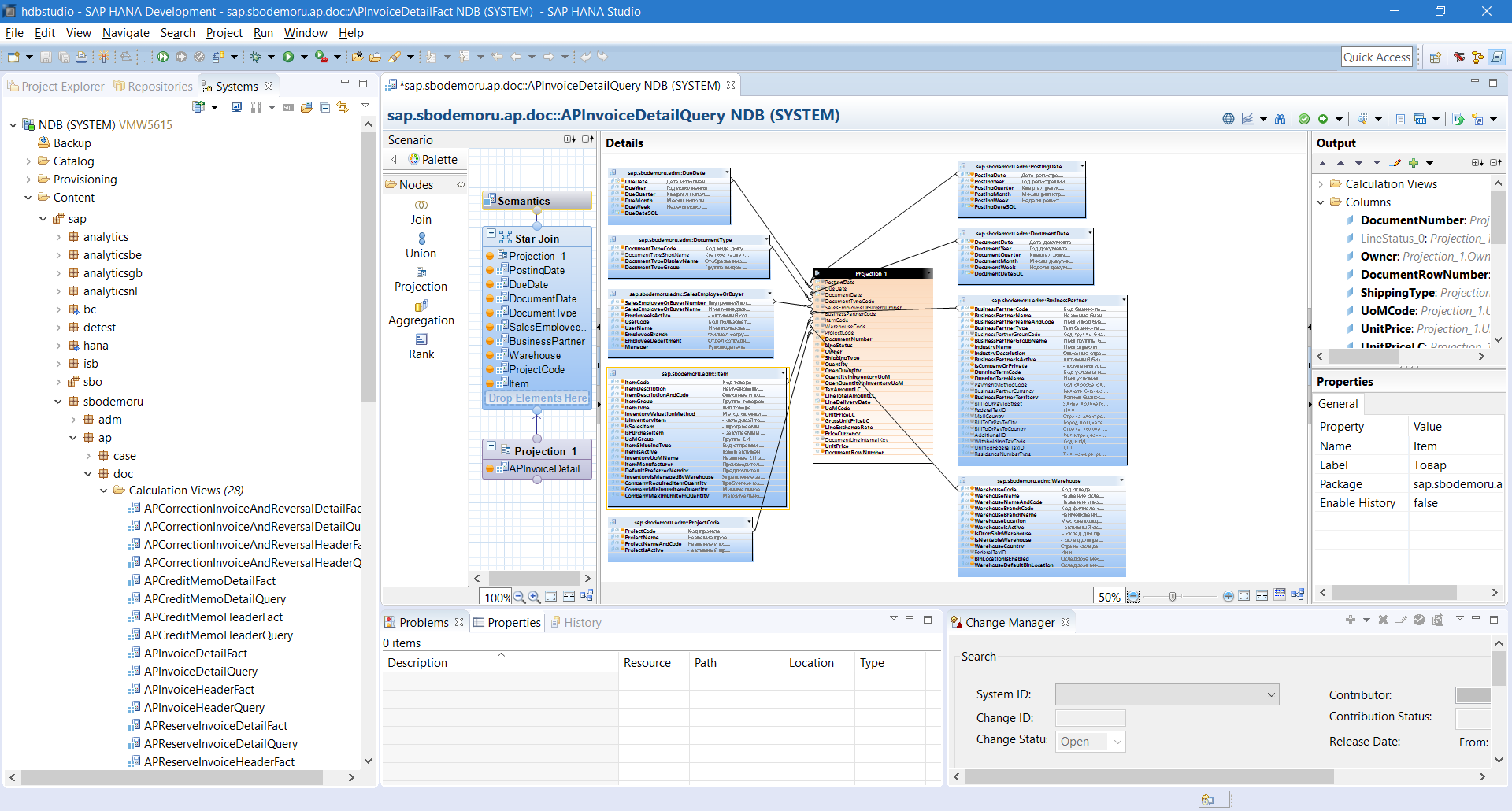
SAP HANA Studio в режиме моделирования ракурса расчета
Перетаскивая данные таблиц из левого окна в окно Сценария можно выстроить иерархию данных из разных таблиц, включить отображение только определенных столбцов (окно Details).
В SQL-синтаксисе данный запрос выглядел бы следующим образом:
SELECT "DocumentNumber", "LineStatus", "Owner", "DocumentRowNumber",
"ShippingType", "UoMCode", "UnitPrice",
"UnitPriceLC", "GrossUnitPriceLC", "LineExchangeRate",
"PriceCurrency", "LineDeliveryDate",
SUM("Quantity"), SUM("OpenQuantity"), SUM("QuantityInInventoryUoM"),
SUM("OpenQuantityInInventoryUoM"),
SUM("TaxAmountLC"), SUM("LineTotalAmountLC"),
"PostingDate", "PostingYear", "PostingQuarter",
"PostingMonth", "PostingWeek", "DueDate",
"DueYear", "DueQuarter", "DueMonth", "DueWeek",
"DocumentDate", "DocumentYear", "DocumentQuarter",
"DocumentMonth", "DocumentWeek", "DocumentTypeCode",
"DocumentTypeShortName", "DocumentTypeDisplayName",
"DocumentTypeGroup", "SalesEmployeeOrBuyerNumber",
"SalesEmployeeOrBuyerName",
"EmployeeIsActive", "UserCode", "UserName", "EmployeeBranch",
"EmployeeDepartment", "Manager",
"BusinessPartnerCode", "BusinessPartnerName", "BusinessPartnerNameAndCode",
"BusinessPartnerType",
"BusinessPartnerGroupCode", "BusinessPartnerGroupName",
"IndustryName", "IndustryDescription",
"BusinessPartnerIsActive", "IsCompanyOrPrivate",
"DunningTermCode", "DunningTermName", "PaymentMethodCode",
"BusinessPartnerCurrency", "BusinessPartnerTerritory",
"BillToOrPayToStreet", "FederalTaxID",
"MailCountry", "BillToOrPayToCity",
"BillToOrPayToCountry", "AdditionalID", "WithholdingTaxCode",
"UnifiedFederalTaxID", "ResidenceNumberType",
"WarehouseCode", "WarehouseName", "WarehouseNameAndCode",
"WarehouseBranchCode", "WarehouseBranchName",
"WarehouseLocation", "WarehouseIsActive",
"IsDropShipWarehouse", "IsNettableWarehouse",
"WarehouseCountry", "Warehouse_FederalTaxID",
"BinLocationIsEnabled", "WarehouseDefaultBinLocation",
"ProjectCode", "ProjectName",
"ProjectNameAndCode", "ProjectIsActive", "ItemCode",
"ItemDescription", "ItemDescriptionAndCode",
"ItemGroup", "ItemType", "InventoryValuationMethod",
"IsInventoryItem", "IsSalesItem", "IsPurchaseItem",
"UoMGroup", "ItemShippingType", "ItemIsActive",
"InventoryUoMName", "ItemManufacturer",
"DefaultPreferredVendor", "InventoryIsManagedByWarehouse",
"CompanyRequiredItemQuantity", "CompanyMinimumItemQuantity",
"CompanyMaximumItemQuantity"
FROM "_SYS_BIC"."sap.sbodemoru.ap.doc/APInvoiceDetailQuery"
GROUP BY "DocumentNumber",
"LineStatus",
"Owner", "DocumentRowNumber", "ShippingType",
"UoMCode", "UnitPrice", "UnitPriceLC",
"GrossUnitPriceLC", "LineExchangeRate", "PriceCurrency",
"LineDeliveryDate", "PostingDate", "PostingYear",
"PostingQuarter", "PostingMonth", "PostingWeek",
"DueDate", "DueYear", "DueQuarter",
"DueMonth", "DueWeek", "DocumentDate", "DocumentYear",
"DocumentQuarter", "DocumentMonth", "DocumentWeek",
"DocumentTypeCode", "DocumentTypeShortName",
"DocumentTypeDisplayName", "DocumentTypeGroup",
"SalesEmployeeOrBuyerNumber", "SalesEmployeeOrBuyerName",
"EmployeeIsActive", "UserCode",
"UserName", "EmployeeBranch", "EmployeeDepartment",
"Manager", "BusinessPartnerCode", "BusinessPartnerName",
"BusinessPartnerNameAndCode", "BusinessPartnerType",
"BusinessPartnerGroupCode",
"BusinessPartnerGroupName", "IndustryName", "IndustryDescription",
"BusinessPartnerIsActive", "IsCompanyOrPrivate",
"DunningTermCode", "DunningTermName",
"PaymentMethodCode", "BusinessPartnerCurrency",
"BusinessPartnerTerritory", "BillToOrPayToStreet",
"FederalTaxID", "MailCountry", "BillToOrPayToCity",
"BillToOrPayToCountry", "AdditionalID",
"WithholdingTaxCode", "UnifiedFederalTaxID",
"ResidenceNumberType", "WarehouseCode", "WarehouseName",
"WarehouseNameAndCode", "WarehouseBranchCode",
"WarehouseBranchName", "WarehouseLocation",
"WarehouseIsActive", "IsDropShipWarehouse",
"IsNettableWarehouse", "WarehouseCountry",
"Warehouse_FederalTaxID", "BinLocationIsEnabled",
"WarehouseDefaultBinLocation", "ProjectCode",
"ProjectName", "ProjectNameAndCode", "ProjectIsActive",
"ItemCode", "ItemDescription", "ItemDescriptionAndCode",
"ItemGroup", "ItemType", "InventoryValuationMethod",
"IsInventoryItem", "IsSalesItem",
"IsPurchaseItem", "UoMGroup", "ItemShippingType",
"ItemIsActive", "InventoryUoMName",
"ItemManufacturer", "DefaultPreferredVendor", "InventoryIsManagedByWarehouse",
"CompanyRequiredItemQuantity",
"CompanyMinimumItemQuantity", "CompanyMaximumItemQuantity"
Данные графического запроса сохраняются в так называемый ракурс расчета (calculation view). Далее мы можем использовать созданный ракурс расчета для использования в SAP Business One.
По умолчанию, SAP Business One уже содержит различные ракурсы расчета.
Новый рабочий стол пользователя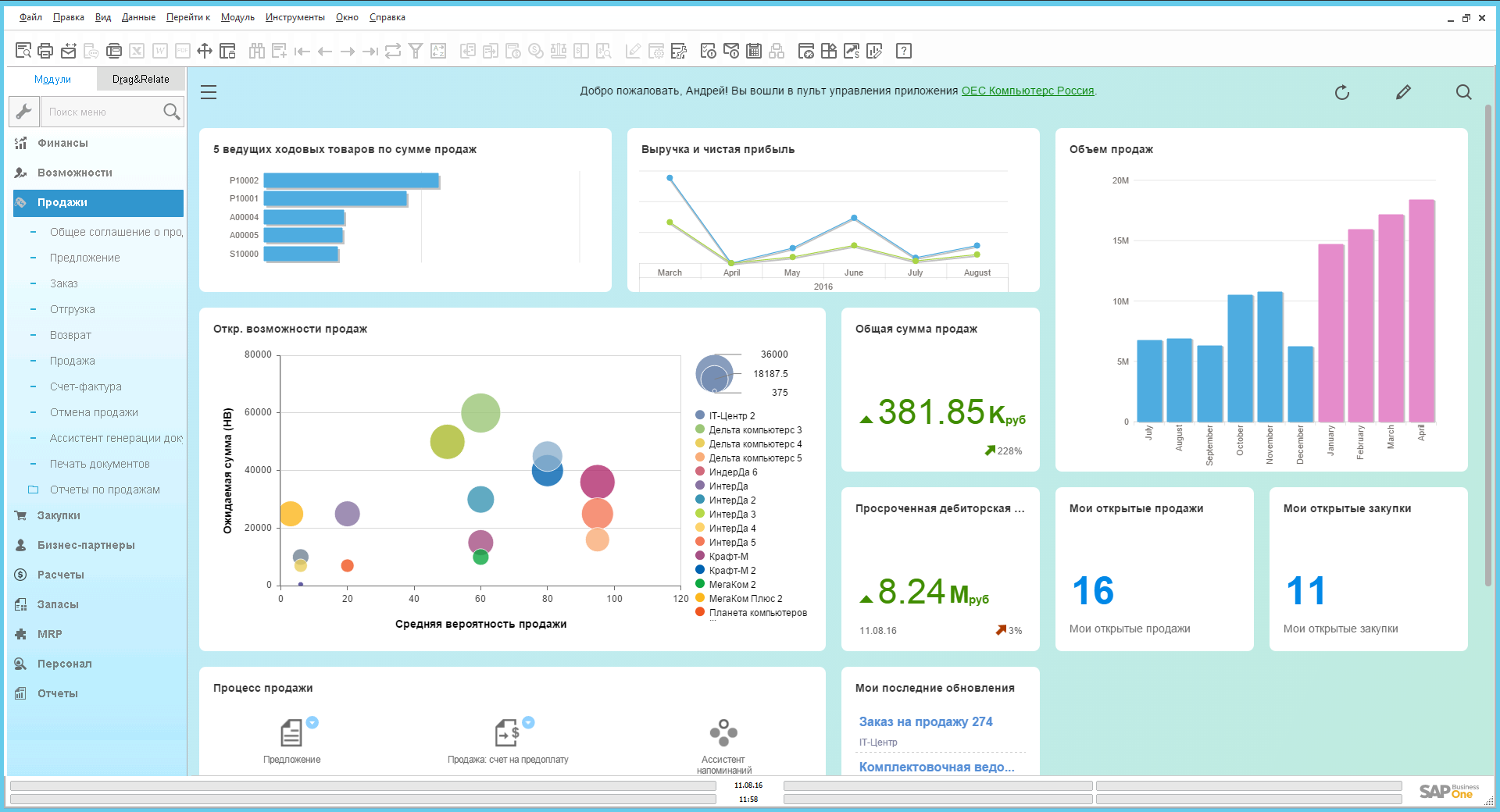
Рабочий стол SAP Business One в стиле Fiori
Новая панель управления в стиле Fiori — это рабочий стол пользователя с интерактивными возможностями, написанный на SAPUI5 (HTML5). На панели управления могут размещаться различные объекты. Мы можем управлять размерами объектов, их положением на рабочем столе. Объекты автоматически обновляют данные (можно настроить расписание) — поэтому вы всегда в курсе актуальной информации о деятельности компании.
KPIs
Данный элемент отвечает за отслеживание и расчет выполнения цели. Можно устанавливать цветовые градации процента выполнения, устанавливать отслеживание динамики (год к году, месяц за месяцем и т.п.).
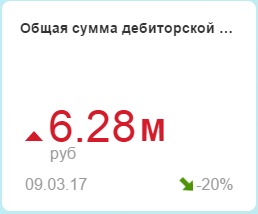
Карта процесса
В SAP Business One по умолчанию включены 4 карты процесса: Продажи, Закупки, Запасы и Финансы. Карта процесса является инструментом, на который выведены основные элементы ERP (документы, отчеты) с маршрутизацией необходимых шагов (workflow). Компания может сама настраивать внешний вид таких карт, добавлять или удалять необходимые объекты на карту или с карты.
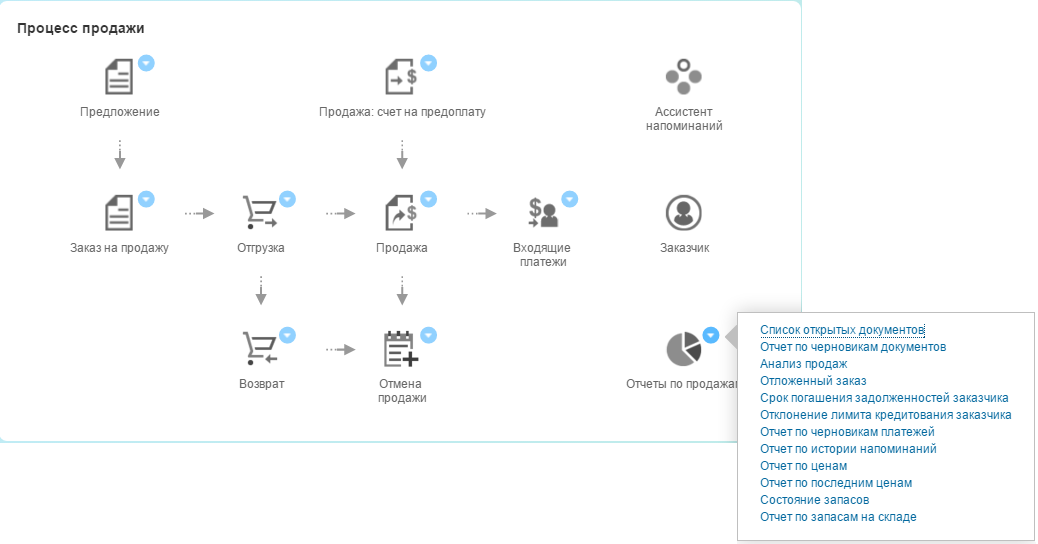
Карта процесса продажи с раскрытым списком отчетов по продажам
Счетчик объектов
Из названия понятно, что данный элемент подсчитывает количество заданных объектов (на основе SQL-запроса к БД). Вариантов использования множество. Например, количество открытых документов продаж
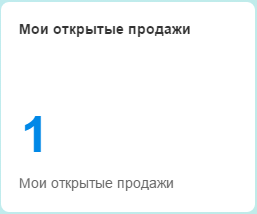
Счетчик объектов создается на основе SQL запроса:
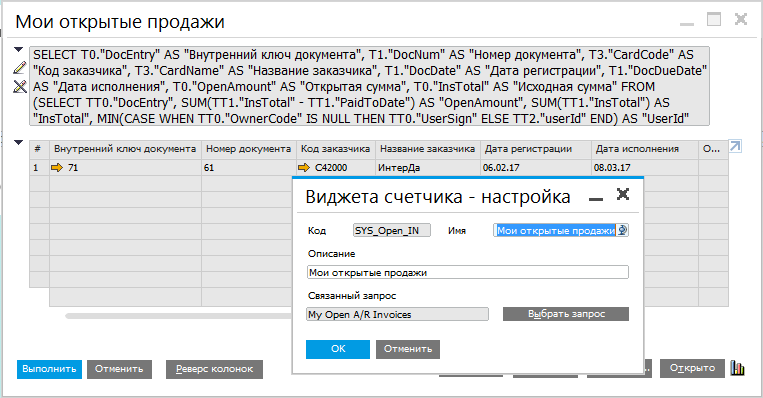
Инструментальные панели (dashboards)
Инструментальные панели, или dashboards, позволяют отображать необходимые данные в динамике, по нескольким осям. Существует множество вариантов визуализации данных: тип диаграммы, период отображения, стратегия (прогноз, ABC-анализ и т.п.).
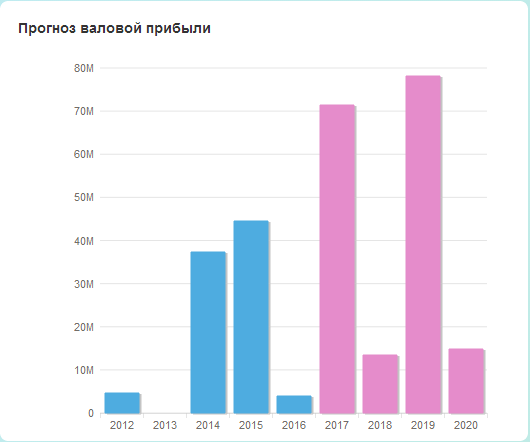
Инструменты аналитики в SAP Business ONE
SAP Business One — это ERP с огромным потенциалом аналитики. In-memory платформа и доступный инструментарий обработки данных позволяют получить любую информацию из системы в кратчайшие сроки.
Сквозная аналитика
В стартовой версии есть более 90 элементов (KPIs, инструментальные панели, счетчики и т.д.), которые могут быть размещены на рабочем столе пользователя. Но что делать, если встроенных KPIs или инструментальных панелей недостаточно? Для таких случаев существует инструмент «Сквозная аналитика». Он позволяет создавать собственные KPIs, инструментальные панели и расширенные инструментальны панели. Также возможно менять вид и/или стратегию отображения данных, назначать действия на правый клик мыши по панели или привязывать инструментальную панель к различным объектам (окнам) в системе.
Давайте на основе уже знакомого нам ракурса расчета «Данные продаж» построим инструментальную панель. Для этого в инструменте «Сквозная аналитика» выбираем «Дизайнер панелей», определяем ракурс расчета, и перед нами открывается «конструктор».
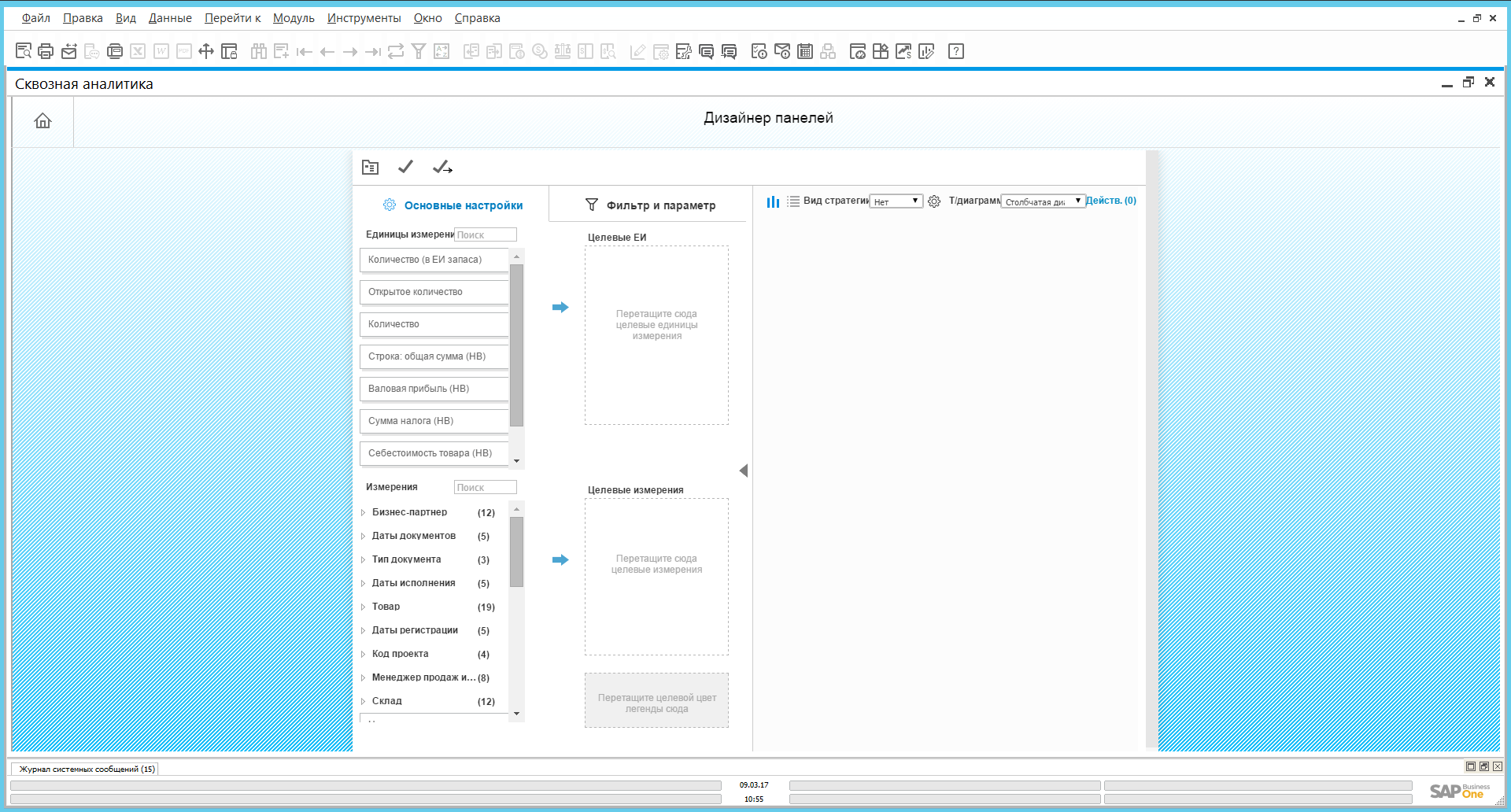
Дизайнер инструментальных панелей в инструменте «Сквозная аналитика»
С помощью перетаскивания объектов из левой панели в окна целевых параметров можем выстроить необходимую нам инструментальную панель. На примере ниже — анализ валовой прибыли по группам товаров за первый и второй кварталы текущего года:

Доступно добавление различных действий для инструментальной панели. Например, панель можно связать с различными объектами (основные данные или документ). Выберем карточку основных данных бизнес-партнера (контрагента). Также назначим на объект действие корпоративного поиска. Сохраним созданную панель и разместим на рабочем столе. Если мы кликнем правой клавишей мыши по одной из колонок созданной панели, то увидим доступное действие «Поиск».
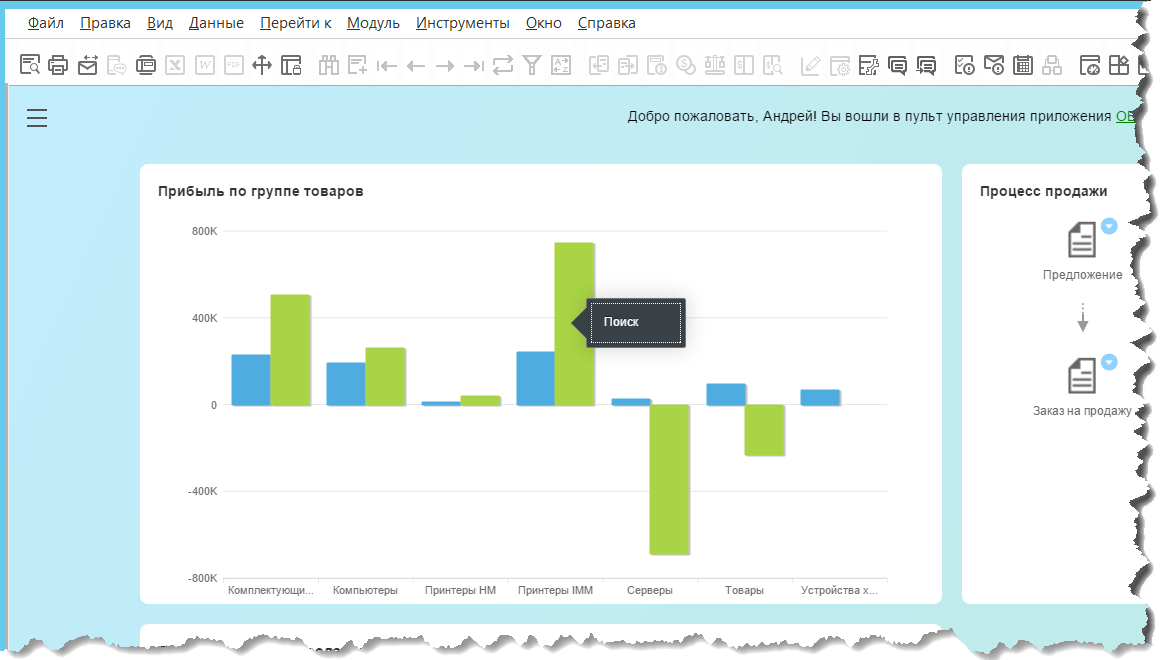
Созданная инструментальная панель Прибыль по группе товаров на рабочем столе
Открыв объект основные данные бизнес-партнера, мы увидим присоединенную инструментальную панель. При этом данные на этой диаграмме будут ограничены той информацией, которая связана именно с этим бизнес-партнером.

Карточка бизнес-партнера с боковой инструментальной панелью
Корпоративный поиск
Фишка SAP HANA, активно используемая в SAP Business One — быстрый поиск по всем объектам системы с возможностью настройки параметров настройки поиска и фильтрации результатов по типам объектов. Доступен предварительный просмотр документа в результатах поиска.

Инструмент «Прогноз денежных потоков»
Инструмент «Прогноз денежных потоков» позволяет визуализировать данные cash flow.
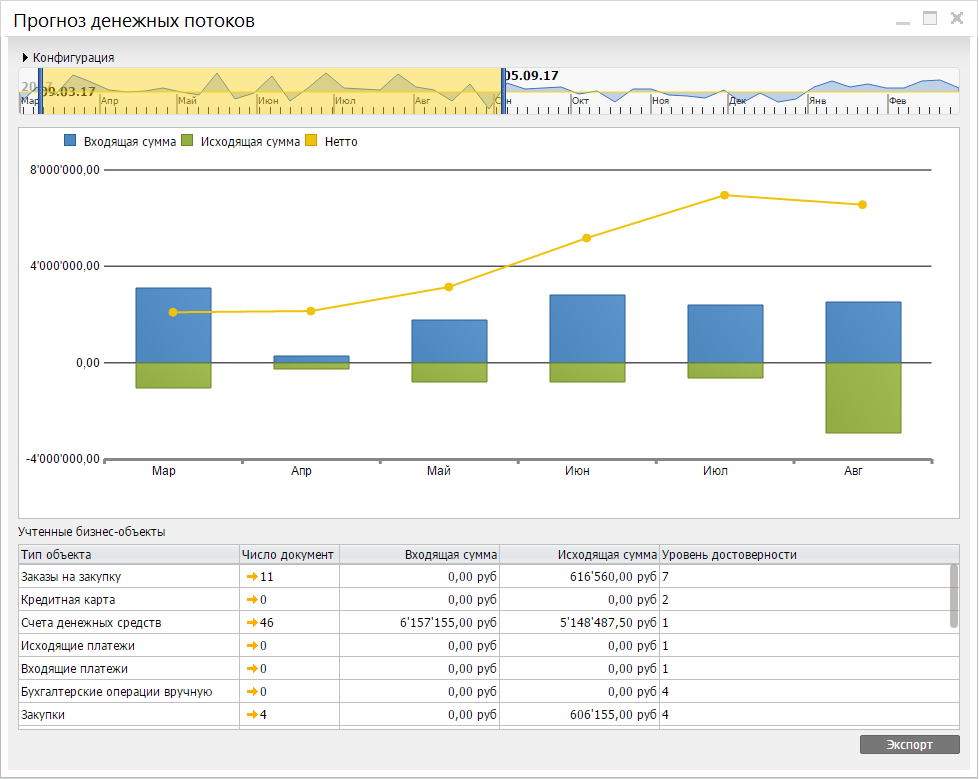
С помощью окна «Конфигурация» можно настроить сценарии прогнозирования путем включения или исключения различных критериев отбора объектов. Сузив сроки отображения информации, можно детализировать данные до дня. После нажатия на столбик с данными отображаются входящие или исходящие операции в табличном виде.
Инструмент «Управление графиком поставок»
«Управление графиком поставок» — инструмент, который позволяет управлять графиком одной или нескольких поставок в одном окне.
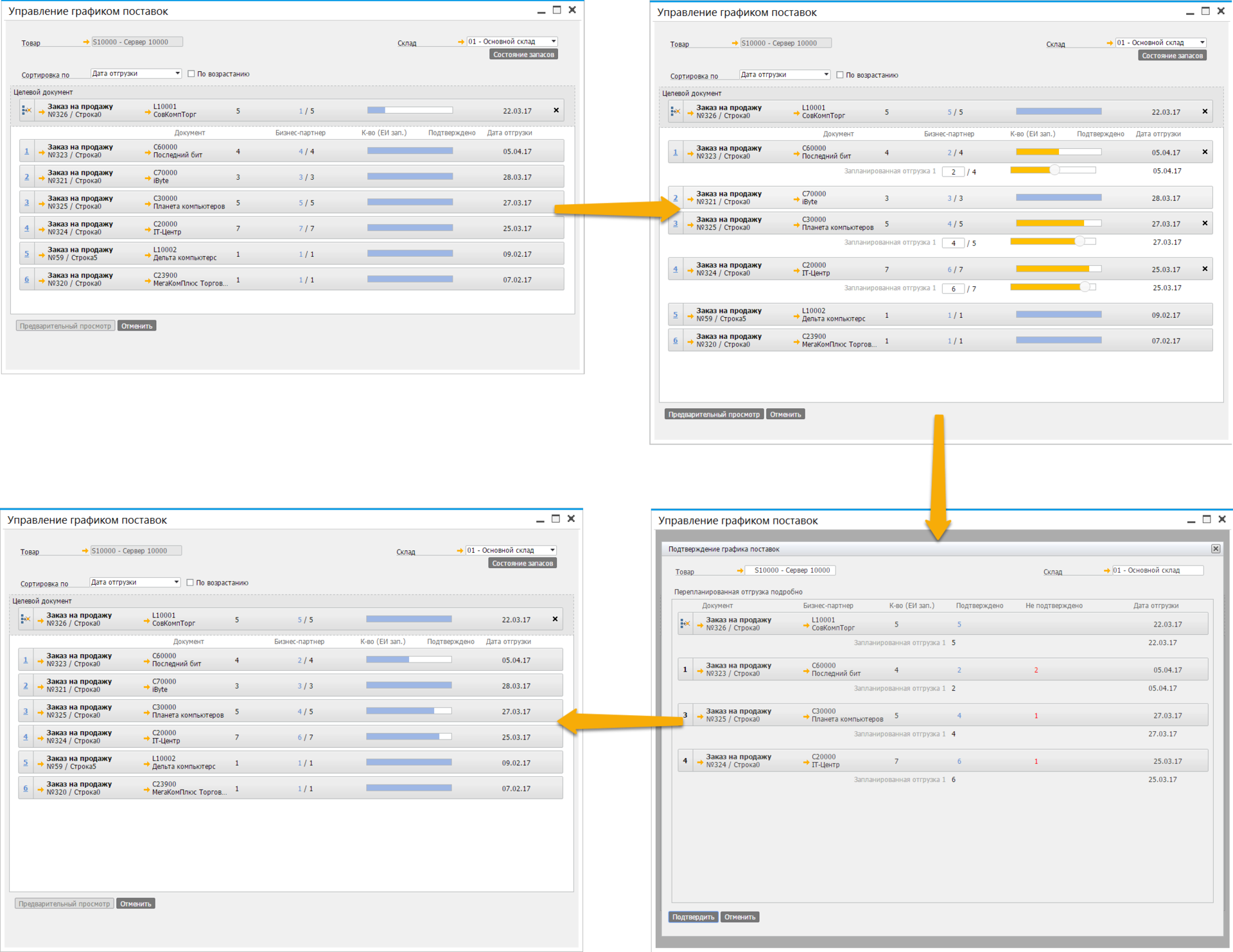
Инструмент «Проверка доступности товара» (ATP)
Данный инструмент предлагает графический интерфейс графика доступности товара. Здесь все просто: вбиваем необходимый товар, количество товара и склад.

Из результатов видно, что необходимый товар S10000 в количестве 10 штук будет доступен 13 марта. 18 марта ожидается поставка еще одной партии данного товара.
Инструмент «Интеллектуальный прогноз»
В SAP Business One существует два инструмента построения прогноза потребления материалов, которые могут быть использованы в Ассистенте MRP для формирования документов перемещения запасов, закупки, производства. «Базовый прогноз» учитывает исторические данные по модели «простое среднее». «Интеллектуальный прогноз» — это статистическое прогнозирование на основе встроенных моделей, с учетом трендов и сезонных факторов: TESM (тройное экспоненциальное сглаживание) или LRDTSA (линейная регрессия с демпфированным трендом и сезонной компонентой). SAP Business One автоматически выбирает лучший алгоритм интеллектуального прогноза, при этом всегда есть возможность ручного выбора модели прогнозирования. Для проверки корректности интеллектуального прогноза есть возможность ретроспективного анализа.
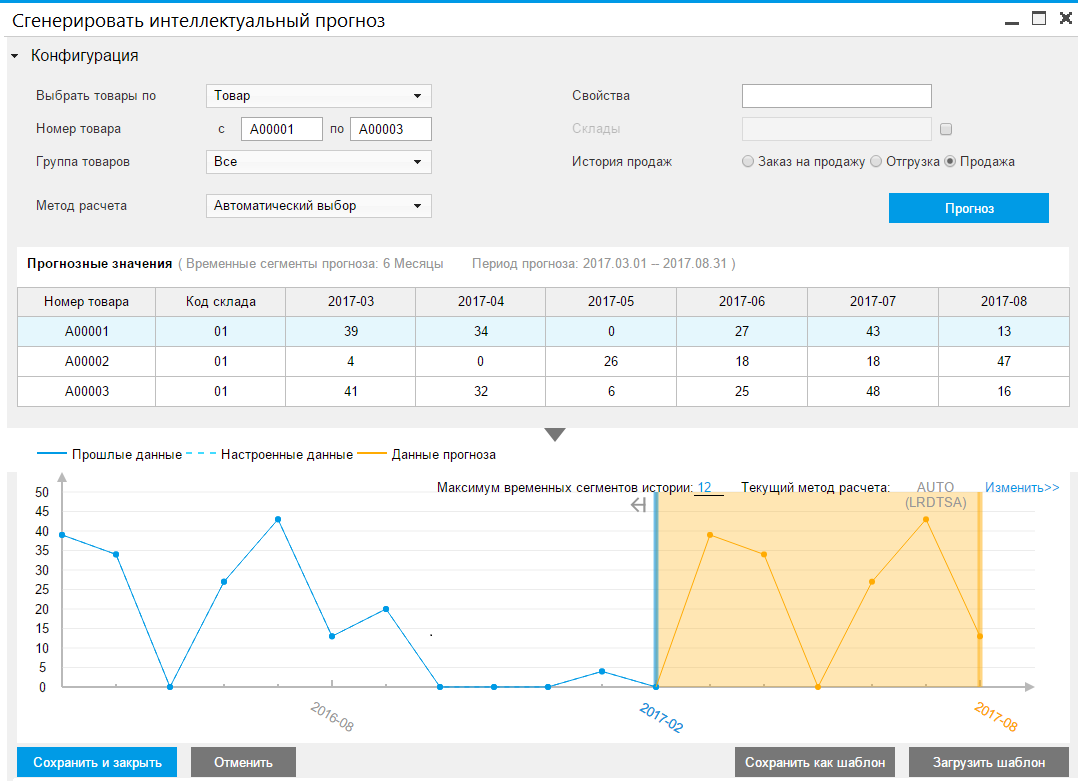
Инструмент «Рекомендация по продажам»
При выборе заказчика в документах продаж SAP Business One автоматически выводит список наиболее часто приобретаемых товаров, релевантных для данного заказчика. Нижняя часть окна «Рекомендация по продажам» активируется после добавления хотя бы одного товара в документ и отображает список «С этим товаром так же покупают».

Инструмент «Отчеты Excel и интерактивный анализ»
Уверены, многие читатели держат в голове вопрос:, а как же Excel? Этот инструмент для работы с таблицами во многих компаниях используется как ERP. Некоторые компании вырастают до полноценных ERP-решений, но привычка и желание работать с таблицами никуда не пропадает. Наше решение интегрировано с Excel, и поэтому любители и профессионалы могут использовать всю его мощь для анализа данных и подготовки отчетов. Пользователи решения, обладающие достаточными полномочиями с точки зрения прав авторизации, могут создавать отчеты в Excel и импортировать их в SAP Business One. В процессе установки продукта вам будет предложено установить add-in для Excel. Теперь пользователь может открыть Excel и работать с данными из базы данных компании. При желании можно создать отчет-таблицу с необходимыми данными и импортировать в SAP Business One. Далее этот отчет может использоваться всеми сотрудниками компании.
В стандартной конфигурации SAP Business One доступен модуль «Отчеты Excel и интерактивный анализ». Модуль один, а инструментов, по сути, два.
1. Отчеты Excel
Все существующие ракурсы расчета (мы их рассматривали в начале обзора) доступны в Excel. Для примера создадим отчет на основе известного нам ракурса Данные продаж.
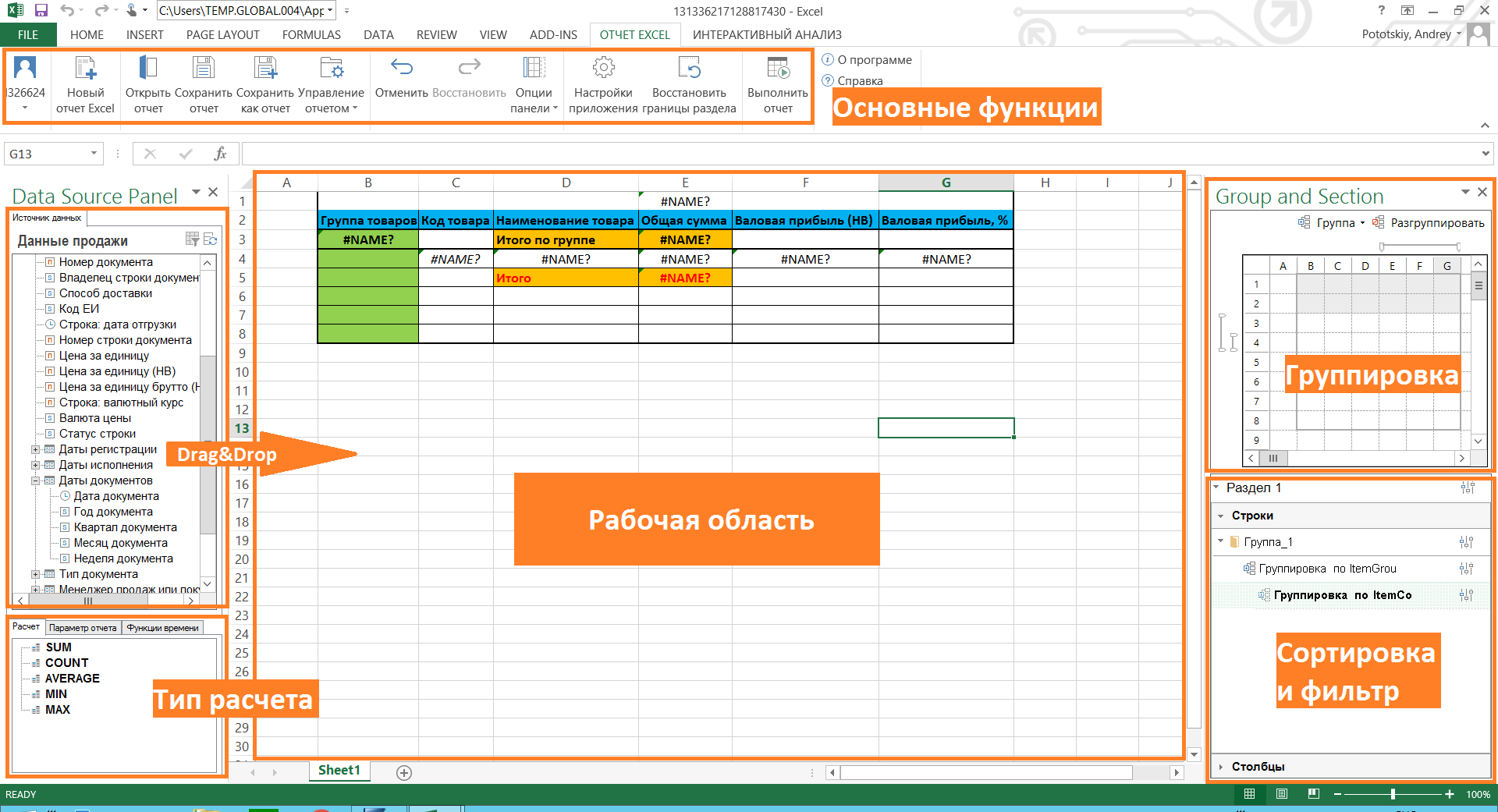
Простым перетаскиванием интересующих нас данных в рабочую область создаем шаблон отчета:
1. В области «Группировка» задаем группировку по коду товара.
2. В области «Сортировка и фильтр» настраиваем сортировку по возрастанию для столбца «Наименование товара».
3. В поля «Итого по группе» и «Итого» перетаскиваем тип расчета из соответствующего поля.
4. Добавляем простой расчет в ячейку G4=F4/E4.
5. Разбиваем отображение данных по кварталам документов.
6. Наводим красоту с помощью встроенных инструментов Excel: рисуем границы ячеек, добавляем условное форматирование, ограничиваем количество знаков после запятой.
Нажимаем «Выполнить отчет» в разделе «Основные функции» и радуемся нашему отчету!

2. Интерактивный анализ
Для анализа данных с помощью сводных таблиц Excel используется инструмент «Интерактивный анализ», который позволяет выгрузить ракурс расчета из системы в виде сводной таблицы (pivot tables). Создать свой шаблон отчета можно с помощью того же add-in в Excel.
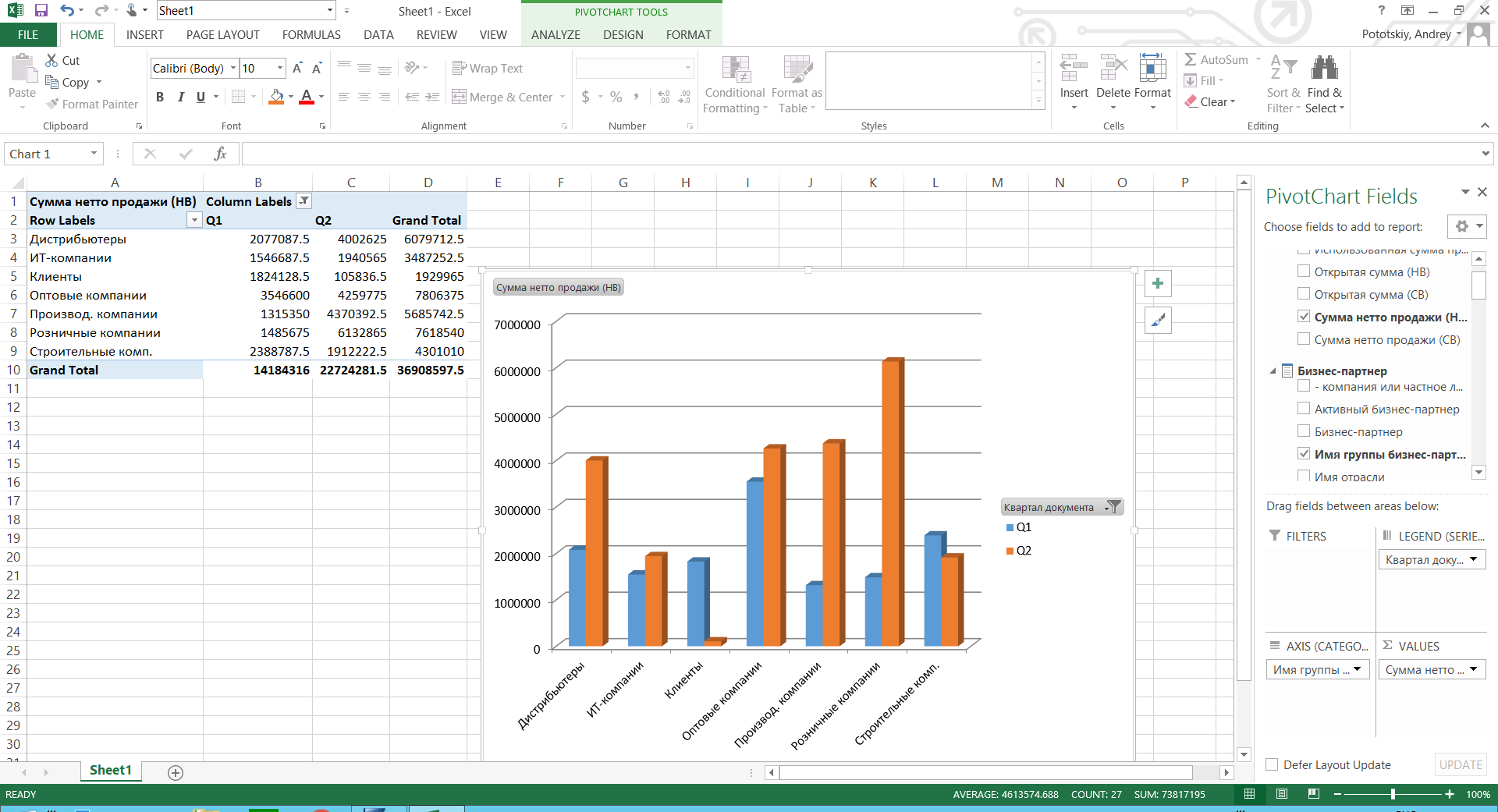
Мобильные приложения
SAP HANA — это не только аналитика, но и платформа для разработок. Продукты, разработанные на платформе SAP HANA, с помощью встроенных инструментов «по умолчанию» адаптированы под браузеры и мобильные приложения. Ярким примером таких приложений является SAP Business One Sales app.
Приложение рассчитано на сотрудников отделов продаж, работающих в полевых условиях. На экране смартфона с iOS или Android доступен весь необходимый таким специалистам функционал: доступ к календарю, работа с воронкой продаж, каталог товаров и услуг, создание и редактирование документов продаж, аналитика. Приложение доступно для скачивания в Apple App Store и Google Play. После скачивания пользователи могут бесплатно подключиться к тестовому серверу SAP.
В качестве заключения
Платформа SAP HANA открывает возможности для построения аналитики, прогнозов и разработки собственных программных продуктов. Решение SAP Business One, используя возможности этой платформы, позволяет компаниям малого и среднего бизнеса уже сегодня воспользоваться передовыми технологиями данной платформы, чтобы завоевать и удержать лидирующие позиции в своей отрасли.
Ознакомиться с примерами внедрений SAP Business One можно на нашем сайте www.sapb1repository.com. Видео с обзорами возможностей решения и не только доступно на нашем канале в YouTube www.youtube.com/user/businessonesap/featured
Комментируйте, делитесь впечатлением и задавайте вопросы.
В следующей статье про SAP Business One мы подробно рассмотрим использование решения в различных интеграционных сценариях.
Всем спасибо за прочтение и обратную связь!
Комментарии (4)
28 марта 2017 в 16:37
0↑
↓
Коллеги, сори за офтоп, но не удержался. SAP HANA на мой взгляд не самая удачное название для России, у меня почему то все оно превращаться в «Хана сапу», то есть все нет больше сапа.А в целом решение и статья интересные.
28 марта 2017 в 16:38
0↑
↓
Спасибо за мнение, но SAP -глобальная компания, поэтому названия едины по всему миру
28 марта 2017 в 17:28
0↑
↓
Коллеги, буквы EPR выглядят свежо и загадочно, но может исправите ошибку в названии статьи? :)))28 марта 2017 в 17:31
0↑
↓
Спасибо! Тест на внимательность пройден!
